Word 문서와 마찬가지로 ODF 파일은 플랫폼 간 호환성을 높이기 위해 PDF 파일로 변환해야하는 경우가 있습니다. ODF 문서를 PDF 파일로 변환하는 방법에 대한 빠른 안내서입니다. 온라인 및 데스크톱 솔루션이 모두 포함됩니다.
부품 1. ODT 파일이란?
".ODT"확장자 이름을 가진 파일은 일반적으로 워드 프로세서 프로그램 인 OpenOffice Writer에 의해 생성되는 OpenDocument 텍스트 문서입니다. ODT와 DOCX Word는 널리 사용되는 두 가지 주요 문서 형식입니다. Word 문서와 마찬가지로 ODT 파일에는 텍스트, 이미지, 스타일, 개체 및 기타 요소도 포함됩니다.
OpenOffice에서 만든 이후 ODT 파일은 OpenOffice에서 자연스럽게 열 수 있습니다. 한편, LibreOffice Writer , AbiWord , Doxillion, NeoOffice, KWord 등과 같은 OpenOffice와 호환되는 일부 프로그램에서 열고 편집 할 수도 있습니다. Google Docs 및 Microsoft Word Online 과 같은 온라인 워드 프로세서도 ODT 파일을 다음과 같이 열고 편집 할 수 있습니다. 잘.
추가 읽기 :
부품 2. ODT를 PDF로 변환하는 방법
.ODT를 PDF 파일로 변환하려면 ODT 문서를 지원하는 전문 PDF 작성자가 필요합니다. PDFelement Pro는 공정한 선택입니다. PDFelement Pro는 PDF 생성, 편집 및 변환을 전문으로하는 강력한 데스크톱 및 모바일 애플리케이션입니다. 일상적인 PDF 작업의 대부분의 문제를 해결할 수 있습니다. 이제 PDFelement Pro를 사용하여 ODT를 PDF로 변환하는 방법을 알아 보겠습니다.
1 단계. Windows 또는 Mac 컴퓨터에 PDFelement Pro를 무료로 다운로드하여 설치합니다.
2 단계. 프로그램을 시작하고 메인 인터페이스에서 "Create PDF"를 선택한 다음 컴퓨터에서 ODF 파일을 선택하고 엽니 다.
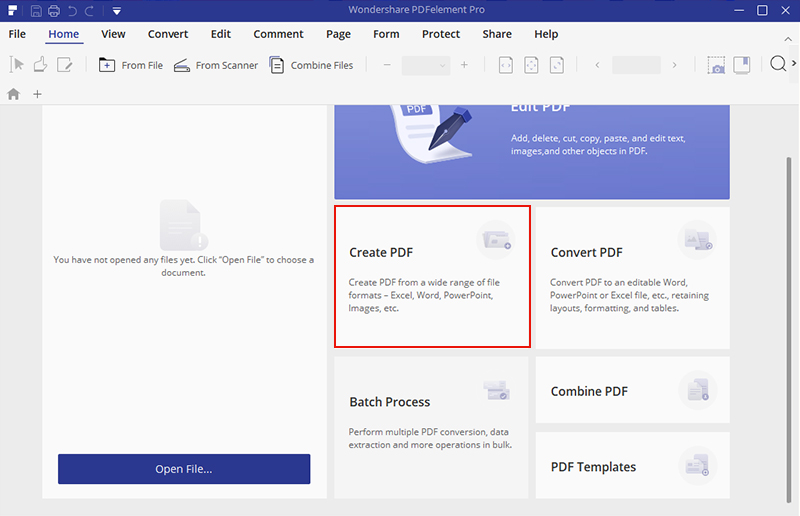
3 단계. ODT 문서가 PDFelement Pro에서 열리고 필요한 경우 여러 편집 도구로 파일을 편집합니다. 그런 다음 상단 메뉴 표시 줄의 "파일"옵션으로 이동하여 드롭 다운 메뉴에서 "다른 이름으로 저장"을 선택합니다.
"다른 이름으로 저장"대화 상자가 나타납니다. 대화 상자에서 PDF를 저장할 위치를 선택하고 "파일 형식"옵션에서 "PDF 파일 (.pdf)"을 선택하고 "저장"을 클릭합니다. 이제 ODT 파일이 PDF로 변환되어 컴퓨터에 저장되었습니다.
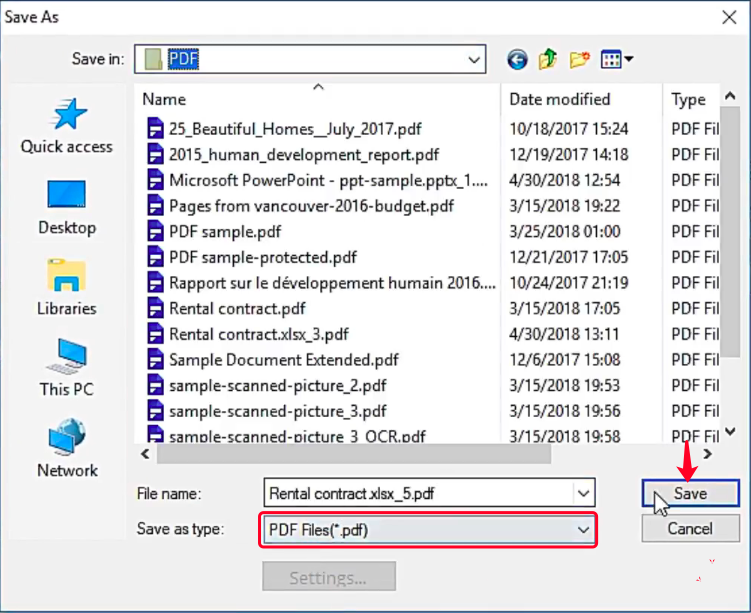
팁
" PDFelement Pro를 사용하면 PDF를 Word , Excel, PowerPoint, HTML 등으로 변환하고 PDF를 편집, 병합, 분할, 압축하는 등의 작업을 수행 할 수도 있습니다."
부품 3. ODT를 PDF 온라인으로 변환하는 방법
데스크톱 변환기 프로그램과 달리 온라인 ODT에서 PDF 로의 변환기를 사용하면 언제 어디서나 파일을 변환 할 수 있습니다. 인터넷에 연결되어있는 한 Windows, Mac, Linux, Android, iOS 등과 같은 모든 시스템의 모든 장치에서 ODF를 PDF로 업로드하고 변환 할 수 있습니다. 여기에서는 높은 출력 품질과 효율성을 갖춘 무료 온라인 변환기를 소개합니다.
옵션 1. PDF Candy
PDF Candy 는 가장 인기있는 온라인 PDF 변환 서비스 중 하나입니다. 사람들은 사용하기 쉽고 여러 문서 유형이 지원되기 때문에 PDF Candy 좋아합니다. 또한 Google Drive 및 Dropbox 에서 파일을 가져오고 ODT를 PDF로 변환하는 등 모든 변환 프로세스에서 변환 된 파일을 다시 내보낼 수 있습니다. 이제 사업을 시작합시다.
1 단계. PDF Candy 홈페이지에서 ODT to PDF Converter 를 엽니 다.
2 단계. "파일 추가"버튼을 눌러 하나 이상의 ODT 문서를 업로드합니다.
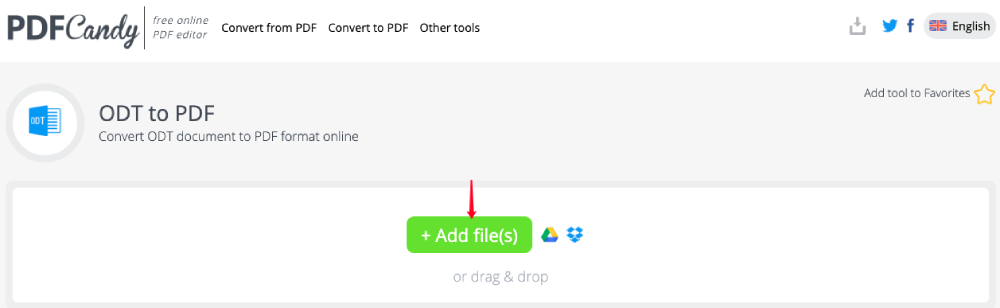
3 단계 . 온라인 변환기가 자동으로 ODT 파일을 PDF로 업로드 및 변환하기 시작합니다. 참을성있게 기다리십시오.
4 단계. 변환이 완료되면 서버는 결과 페이지로 리디렉션됩니다. 이제 "다운로드"버튼을 클릭하여 변환 된 PDF를 로컬 장치에 저장할 수 있습니다.
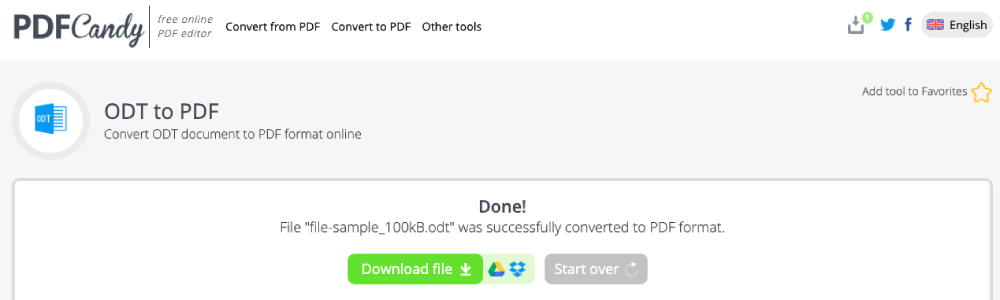
옵션 2. Zamzar
문서 유형 지원에 대해 말하면 Zamzar 는 확실히 유명한 웹 사이트 중 하나입니다. Zamzar 에서는 문서, 전자 책, 비디오, 오디오, CAD 및 압축 파일 형식을 포함한 수백 가지 형식으로 파일을 변환 할 수 있습니다. ODT를 PDF로 변환하려면 다음 단계를 따르십시오.
1 단계. Zamzar 플랫폼으로 이동하여 " ODT to PDF "온라인 변환기 를 선택하십시오. 그런 다음 "파일 추가"버튼을 클릭하고 업로드 할 로컬 장치에서 ODT 파일을 선택합니다.

2 단계. 인터페이스 중앙에서 출력 형식으로 "pdf"를 선택합니다.

3 단계. "지금 변환"을 눌러 ODF 문서를 PDF 파일로 즉시 변환합니다.

Step 4. 변환 후 "다운로드"버튼을 눌러 결과 페이지에서 생성 된 PDF 파일을 다운로드 할 수 있습니다.

이것이 Zamzar 를 사용하여 ODT 파일을 PDF로 변환하는 데 필요한 모든 단계입니다. 아주 간단하지 않나요?
옵션 3. Convertio
우리가 적극 추천하는 또 다른 온라인 솔루션은 사용자가 비디오, 오디오, 이미지, 문서, 글꼴 등의 형식을 변환 할 수있는 온라인 플랫폼 인 Convertio. 현대적이고 깔끔한 인터페이스를 통해 사용자는 온라인 도구를 사용하고 작업을 쉽게 수행 할 수 있습니다.
1 단계. ODT to PDF 변환기를 열고 "파일 선택"을 클릭하여 변환하려는 ODT 파일을 업로드합니다.
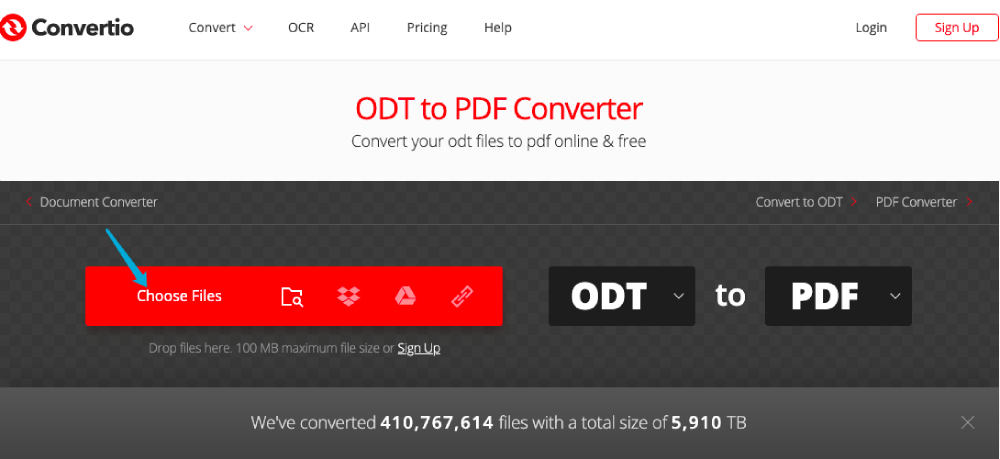
2 단계. 다음으로 선택한 ODF 파일이 파일 행에 나열됩니다. 더 많은 파일을 업로드해야하는 경우 "파일 추가"를 클릭하십시오. 준비가되면 "변환"을 눌러 프로세스를 시작하십시오.
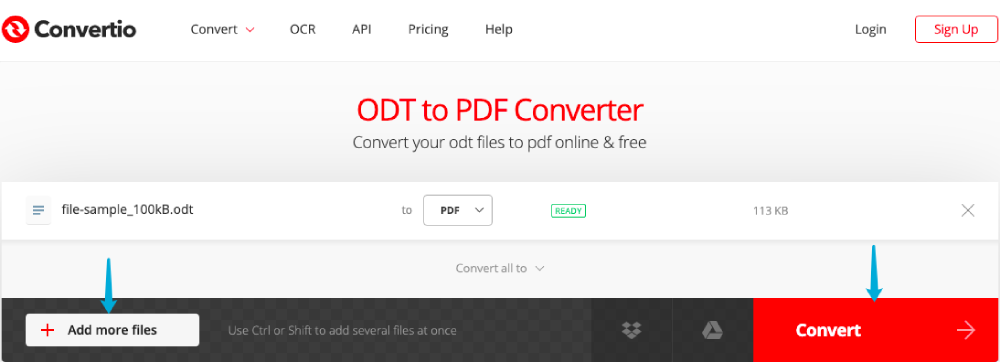
3 단계 . 변환기가 파일을 업로드하고 변환 할 때까지 기다립니다. 변환 후 결과 페이지가 표시됩니다. 이제 변환 된 PDF를 다운로드하려면 "다운로드"버튼을 누르십시오.
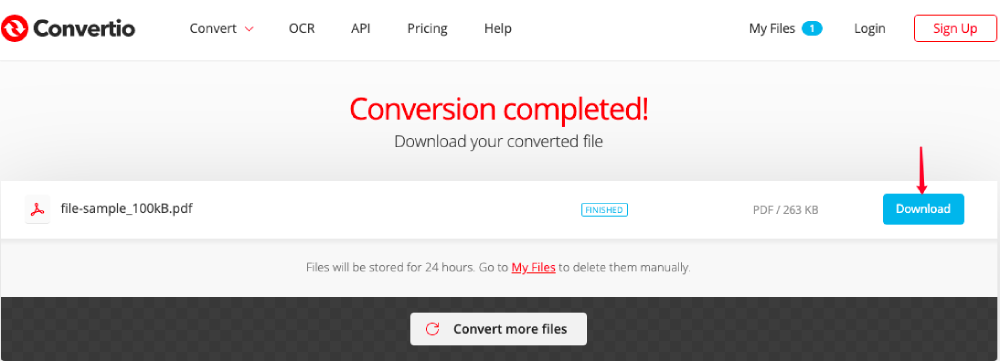
이것이 Convertio 를 사용하여 확장명이 ".odt"인 파일을 PDF로 변환하는 방법 입니다.
옵션 4. ONLINE2PDF
ONLINE2PDF는 2007 년부터 제작 된 PDF의 오래된 브랜드입니다.이 웹 사이트에서 다른 문서를 PDF로 변환하고, PDF 파일을 편집, 병합, 잠금 해제하고 PDF를 Excel , Word, Powerpoint, JPG 및 기타 형식으로 변환 할 수 있습니다.
1 단계. ONLINE2PDF에서 " ODT to PDF "를 선택합니다.
2 단계. 메인 인터페이스에서 "파일 선택"을 선택하여 변환에 필요한 ODT 파일을 열고 업로드합니다. 한 번에 하나 또는 여러 파일을 업로드 할 수 있습니다.
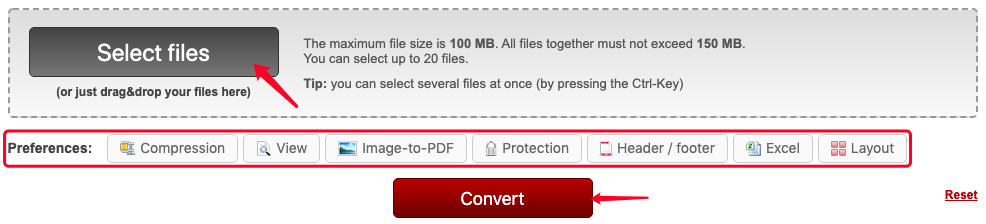
3 단계 . ODT에서 PDF 로의 변환 설정을 사용자 지정합니다.
다른 파일을 추가해야하는 경우 다음 파일 행에서 "찾아보기"를 클릭 할 수 있습니다. 기본적으로 변환기는 업로드 한 전체 파일을 PDF로 변환합니다. 문서의 특정 페이지 만 변환해야하는 경우 문서 옆에있는 "가위"아이콘을 클릭 한 다음 페이지 번호 또는 페이지 범위를 입력하십시오.
한편, "다음으로 변환"옵션에서 ODT 파일을 PDF 또는 이미지 기반 PDF로 변환하거나 파일의 각 페이지를 별도의 PDF 파일로 변환하도록 선택할 수 있습니다.
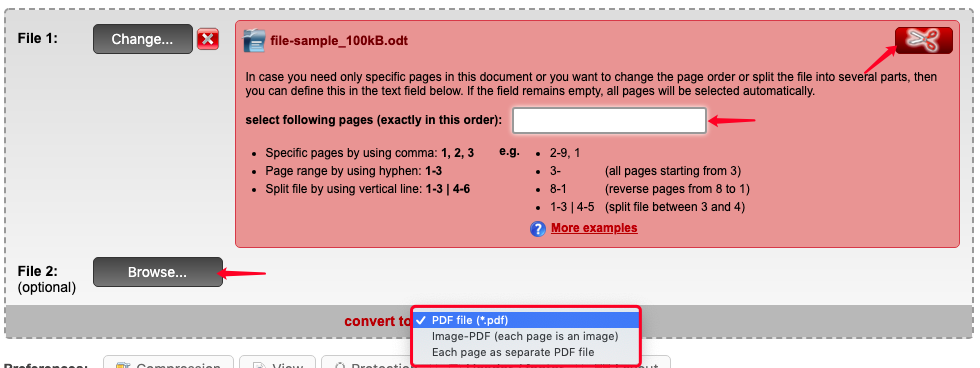
4 단계. 다음으로 "기본 설정"섹션에서보기, 압축, 보호, 머리글 또는 바닥 글 추가, 레이아웃 변경을 선택할 수 있습니다. 필요하지 않은 경우이 단계를 건너 뛰십시오.

5 단계. 마지막으로 "변환"버튼을 눌러 ODT를 PDF로 변환합니다.
6 단계. 파일이 즉시 업로드되고 변환됩니다. 변환 된 PDF 파일은 자동으로 장치에 다운로드됩니다. 그렇지 않은 경우 "수동 다운로드"링크를 클릭하여 다운로드 프로세스를 시작하십시오.
지금까지 우리는이 게시물에서 소개 한 ODF 파일을 PDF로 변환하는 모든 솔루션의 트릭을 가지고 있다고 믿습니다. 가장 좋아하는 방법은 무엇입니까? 이 주제에 대해 더 많은 아이디어가 있습니까? 의견을 남겨 주시기 바랍니다.
이 글이 도움 되었나요? 의견을 보내 주셔서 감사합니다!
예 또는 아니
































논평